Подключение умной колонки Алисы к интернету через WiFi роутер
Для подключения колонки необходимо подключить ее к розетке с помощью кабеля USB-C и блока питания, входящего в комплект поставки Яндекс Станция Мини.
После этого сама Алиса вкратце расскажет, что нужно делать. А именно: в нижней панели приложения Яндекс кликнуть по иконке в виде 4 квадратов для вызова главного меню
А потом среди множества разделов находим «Устройства»
Выберите «Диспетчер устройств»
Откроется страница со всеми гаджетами, которые являются частью вашего умного дома. Пока он пуст, но для подключения Яндекс Станции нажмите на знак плюса
А затем «Добавить умную колонку с Алисой»
Выбираем из предложенного списка моделей ту станцию Яндекс, которую вы устанавливаете — у меня она «Мини»
Приложение попросит вас активировать умную колонку Яндекса, но поскольку мы это уже сделали, нажимаем кнопку «Продолжить».
Если станция не активна, просто нажмите кнопку включения на корпусе устройства
На следующем шаге вам необходимо ввести данные для подключения к сети Wi-Fi вашего роутера. Это необходимо, чтобы Яндекс Станция имела доступ в Интернет. Оттуда Алиса будет проигрывать музыку из сервиса Яндекс Плюс и получать информацию, чтобы отвечать на ваши вопросы.
Обратите внимание, Яндекс Станция Мини работает только с диапазоном частот беспроводной связи 2,4 ГГц. Если вы настроили сеть только на 5 ГГц, вам необходимо указать 2,4 в параметрах роутера. Wi-Fi вреден для вас? Да22.94% Нет77.06% Показать результаты Рейтинг: 24298
Wi-Fi вреден для вас? Да22.94% Нет77.06% Показать результаты Рейтинг: 24298
После этого смартфон будет готов передать эти данные на динамик в виде зашифрованного аудиосигнала. Затем приближаем его к микрофону и нажимаем «Воспроизвести звук»
В результате динамик начнет подключаться к WiFi роутеру и через него в интернет. После успешного завершения на экране смартфона отобразится соответствующее сообщение. Завершаем подключение
На завершающем этапе Яндекс Станция запросит обновление до последней версии прошивки с удаленного сервера. Это займет не более 5 минут, после чего вы сможете продолжить настройку умной колонки
Возможные проблемы:
- Если умная колонка не видит точку доступа, проблема может заключаться в названии сети. Измените имя Wi-Fi, чтобы исключить пробелы или специальные символы.
- Если Яндекс.Станция Мини не подключается к вашей домашней сети, вы можете попробовать подключить ее к мобильной точке доступа, созданной вашим смартфоном. Эта функция поддерживается на смартфонах Android и iOS.
Настройки
Другая возможность управления Станцией Алиса с телефона – регулировка настроек вашего помощника. Вы же знаете, что ассистент обладает массой разнообразных возможностей и выполняет множество действий? Некоторые из них можно редактировать!
Чтобы понять, как управлять Алисой с телефона на Яндекс Станции, нужно понять, где находятся настройки!
Откройте приложение Яндекс и найдите иконку с четырьмя квадратиками;
Перейдите на вкладку «Устройства» в открывшемся окне;
Жмите на кнопку «Управление устройствами» и находите в списке нужный девайс.
Откроется новое меню, где вы можете отрегулировать некоторые настройки помощника! Не будем рассказывать обо всех параметрах, выделим только самые популярные и нужные. Вы легко найдете их в списке!
1. Поменяйте фразу для вызова помощника в разделе «Откликаться на имя».
Вы можете выбрать один из двух вариантов – Алиса или Яндекс.
2. Найдите вкладку «Настроить режим поиска», чтобы отрегулировать выдачу контента!
Очень актуально, если вас интересует детский режим. Вы можете выбрать, какой тип контента будет предлагать помощник, когда услышит взрослый или детский голос.
3. Если вы нажмете на кнопку «Контент», а далее – «Уведомления от …», можете выбрать, оповещения и указать устройства, куда они будут поступать.
4. Если отключите опцию «Рассказывать о навыках», сможете избавиться от подсказок ассистента.
Еще один элемент управления Яндекс Станция с телефона – раздел «Покупки и подписки». Вернитесь назад к настройкам, чтобы посмотреть меню!
Здесь будут отображаться подключенные сервисы, которые могут взаимодействовать с голосовым помощником! Добавляйте учетные записи – например, Кинопоиск или Амедиатеку (нужно авторизоваться), и пользуйтесь доступным функционалом.
Ответили, можно ли управлять Яндекс Станцией с телефона – вам доступны некоторые настройки, плюс музыкальное приложение. Довольно удобно! К сожалению, другие функции умной колонки будут доступны только после соответствующих голосовых команд!
Характеристики умной колонки.
Умная колонка работает от сети. Может подключаться к гаджетам через Bluetooth и Wi-Fi, а также порт HDMI.
- Яндекс станция имеет 5 динамиков.
- Частота воспроизведения 50–20 000 Гц.
- Мощность 50 Вт.
- Один цифровой усилитель класса D.
- Воспроизводит звук с приложения Яндекс.Музыка.
- Воспроизводит видео с YouTube, Яндекс.Видео, Яндекс.Эфира и Кинопоиска.
- Имеет 7 микрофонов.
- Есть световая индикация.
- Есть голосовой помощник.
- Подключается и настраивается через приложение Яндекс, которое можно скачать в Google Play или App Store.
Вот такими техническими характеристиками обладает умная колонка. Также интересной возможностью колонки стало то, что она является частью умного дома. Так можно попросить Алису управлять светом, розетками и прочими устройствами, если вы используете систему умного дома.
Пошаговая инструкция подключения колонки к телефону
Инструкция для подключения девайса к телефону зависит от выбранного способа: проводного или беспроводного. Первый вариант используется реже, но пользователь в итоге получает более качественное звучание баса и других звуковых режимов.
Как подключить колонку к телефону через bluetooth
Большая часть современных гаджетов легко подключаются друг с другом. Способ через блютус является одним из самых популярных и простых, поскольку дает возможность соединения устройств от различных производителей. Чтобы быстро справиться с поставленной задачей, рекомендуется выполнить несколько шагов из следующей инструкции:
- включить колонку и активировать при необходимости Bluetooth, либо поисковой режим в ручном порядке;
- зайти в настройки, затем в параметры, выбрать раздел блютус подключения;
- активировать поиск устройств;
- должен появиться перечень доступных девайсов и найти аудиоколонку, сделать подключение;
- как только устройства синхронизируются между собой, можно включить любимую песню и проверить работу.
Также рекомендуется просмотреть видео в тему:
Стоит обратить внимание, что если требуется подключиться к колонке JBL, то процедура будет немного меняться. Для начала необходимо зажать на несколько секунд кнопку включения на колонке и подождать, пока не раздастся характерный сигнал
Ободок вокруг начинает мигать синим или красным цветом. Далее остается выполнить шаги, прописанные в инструкции выше.
Как подключить портативную колонку через проводное соединение
Практически на каждом смартфоне предусмотрен один разъем mini-Jack 3.5, из-за чего подключить стационарную акустическую систему невозможно: устройство требует наличие минимум двух таких разъемов. Работа с портативным устройствами (например, подключаемыми к ноутбуку) проще. Процедура соединения с мобильным телефоном происходит следующим образом:
- Используется специальный переходник или кабель аукс. Последний выглядит в виде шнура, а на обоих концах располагаются мини-джеки. Один вставляется в смартфон, а другой в колонку. Если нужно подключиться к стационарному девайсу, у которой отсутствует собственный блок питания, то необходимо работать по следующей схеме:
- предварительно приобрести переходник с обыкновенного юсб на мини или микро;
- в телефон вставляется соответствующий разъем, а другой конец присоединить к колонке. В результате смартфон становится источником питания;
- используя кабель AUX возможно объединить оба устройства.
- Через кабель USB. Данный метод подойдет для устройств, имеющих собственную батарею, либо аккумулятор. Если подходит, то рекомендуется использовать шнур. Как правило, в каждом телефоне в комплектации идет шнур- USB, где с одной стороны присутствует обыкновенный разъем, подключенный к зарядке, а с другой мини или микро USB. Кабель отсоединяется от зарядки, стандартный разъем вставляется в колонку, а второй в телефон.
Как подключить колонки к телефону через провод Аукс
Чтобы подключиться к колонке через Аукс, используется тот же самый провод, как в первом варианте подключения из прошлой инструкции. Кабель без переходника выбирается вместе с устройствами, которые проигрывают музыку без использования внешнего источника питания. Если с кабелем и смартфоном все нормально, то появляется соответствующая надпись разъем подключен.
Как подключить Яндекс Станцию к WiFi интернету через Алису?
Есть и еще один более простой способ подключить Яндекс Станцию к интернету через WiFi сеть роутера с помощью голосового ассистента Алисы без ввода настроек на телефоне. Для этого необходимо зажать центральную функциональную кнопку на умной колонке, пока не замигает индикатор
Далее запустить приложение «Яндекс» на телефоне Android или iOS
И сказать в микрофон телефона «Алиса, настрой колонку». После чего выбрать в меню свою модель Яндекс Станции (Мини, Лайт или Макс)
Далее жмем на «Настроить заново», выбираем сеть WiFi и вводим пароль
После чего кликаем на «Проиграть звук» и дожидаемся звукового кода, который передаст с телефона на Яндекс Станцию информацию для сопряжения беспроводной колонки с роутером.
Для чего нужна яндекс станция и что это такое?
По сути это умная колонка со встроенным голосовым управлением. Голос произносит некая Алиса – это робот, созданный на основе нейронных сетей.
Яндекс станция нужна для того чтобы облегчить жизнь человеку. Принести кофе в постель, почистить зубы, сходить на работу и отвезти жену в магазин! Шучу конечно, на такое она еще не способна, но это наше будущее!
Вот список основных ее функций и возможностей:
- Включает телевизор.
- Запускает нужный фильм.
- Играет любую музыку.
- Заводит будильник.
- Читает последние новости.
- Исследует погоду.
- Дает информацию о пробках на дороге.
- Напоминает о встречи.
- Подключает таймер.
- Может поставить звуки природы.
- Выдает чудесное звучание музыки в 50 Гц с глубокими басами и кристальными верхами.
- Можно слушать музыку с разных устройств через Блитуз.
- Ставит просмотр фильма на паузу и убавляет или прибавляет звук.
- Советует кино к просмотру.
- Ищет фильмы в хорошем качестве.
- Рассказывать сказки.
- Ищет справочную информацию.
- Распознает музыку, понимает какой артист поет и какую песню.
- Может включать Эфир.
- Скажет какое сегодня число.
- Посчитает примеры на своем внутреннем калькуляторе.
- Воспроизводит музыку с телефона, компьютера или планшета через Bluetooth.
- Имеется функция досмотра фильма.
В итоге смарт колонка яндекс с Алисой умеет выполнять разные функции. С одной стороны, это мультимедийная платформа яндекса позволяющая комфортно отдохнуть и скрасить досуг. А с другой она не даст проспать на работу, оповестит о погоде и пробках на улице. Здесь встроены и развлекательные фишки, и полезная информация для пользователя.
В будущем функции яндекс станции вполне могут быть такими:
- Включение и выключение освещения.
- Управление любыми бытовыми приборами. Например, стиральной машиной, бритвой, чайником и др.
- Слежение за потреблением электричества в доме. При возможности будет выключать свет там, где вас нет.
- Объединение с гаджетами. То сможет писать сообщение в социальную сеть, на почту. Передавать информацию.
Но в действительности все это попахивает опасностью, так как кто-нибудь может взломать колонку яндекс и получить доступ ко всем вашим данным. И даже прослушивать ваши разговоры. Причем подслушивать можно уже сейчас ведь есть доступ в интернет, остается только каким-то образом осуществить взлом.
Все управление происходит посредством голосовых команд.
Музыкальные команды:
- Включи джаз (можно назвать любое направление).
- Поставь веселую музыку.
- Поставь на паузу.
- Перемотай вперед на 20 секунд.
- Прибавь громкость.
- Убавь звук.
- Нравится.
- Включи спокойную музыку.
Основные команды управления при просмотре фильмов:
- Поставь на паузу.
- Перемотай вперед (назад).
- Найди ….. видео.
- Покажи новинки.
- Включи игру Престолов вторую серию 1-го сезона!
- Сделай громче.
Таким образом навыки алисы для яндекс станции очень обширные!
Отзыв об использовании Яндекс Станции Мини
Конечно, все, что я уже сказал в этой статье, можно отнести к плюсам. Также меня порадовало то, что Алиса не в пример своим аналогам от других брендов настроена на продолжение диалога. С ней реально можно поболтать, и иногда это получается весьма интересно и необычно. Однако, есть ощущение, что с «общительностью» разработчики немного переиграли. Например, после простой фразы «Сколько будет пятью восемь?» Алиса ответила «У вас экзамен по таблице умножения? Это уже из высшей математике» вместо того, чтобы дать конкретный ответ на простую арифметическую задачку.
Также очень большим минусом является отсутствие интеграции с другими сервисами за исключением Яндекса — например, от Google или Apple. То есть вы не сможете найти плейлист и запустить видео ролик из YouTube. Или поставить кино или аудио трек из Apple Music.
К недостаткам умной колонки можно отнести то, что у нее нет встроенного аккумулятора. Работать она может только при постоянном подключении к электросети. В этом аспекте Яндекс Станция очевидно уступает более продвинутым беспроводным колонкам с поддержкой Алисы от конкурентов. В частности, у JBL есть подобная тоже портативная модель. Которая к тому же и звучит гораздо лучше.
Звук — это отдельная тема. Он у Яндекс Станции Мини очень средний и уступает не только своей старшей сестре, но и другим Bluetooth колонкам в данном ценовом сегменте. Но в случае с Яндекс Станцией мы платим скорее за насыщенную функциональность, чем за качество звучания.
Иногда случается, что Алиса не слышит команду. Лично у меня это происходит не так часто, и причиной тому мешающий воспринять вашу команду из-за звука от телевизора или проигрываемой музыки. Но это логично, поэтому записать в минусы сложно.
А вот что еще можно отнести к недостаткам маленькой колонки — это отсутствие разъема HDMI. Оно ограничивает использование Яндекс Станции с телевизором. В частности, нет возможности дистанционно с помощью Алисы его включать-выключать, искать фильмы, запускать видео или открывать ТВ каналы.
В целом же я остался доволен этой беспроводной колонкой. При вменяемость цене и наличии Алисы возможностей у Яндекс Станции Мини за глаза хватает, чтобы стать центром управления умного дома. А недостатки в основном обуславливаются лишь ее скромными габаритами и не играют решающей роли при принятии решении о выборе в ее пользу.
Плюсы и минусы
Небольшой размер Адекватная стоимость Голосовой ассистент Алиса Управление жестами Работа через интернет Широкий функционал
Нет HDMI порта Посредственный звук Интеграция только с сервисами Яндекс
Не помогло
Голосовой помощник Алиса
Появление голосового помощника сделало смарт-жилье доступным для технически неподкованных пользователей. С появлением Алисы включить телевизор, приглушить свет или вскипятить воду смогут все члены семьи, не задумываясь о тонкостях работы системы. Алиса устанавливается на:
- Устройства с ОС Windows — приложение скачивается со страницы https://browser.yandex.ru.
- Андроид-устройства — приложение Yandex в Google Play.
- Iphone — приложение Yandex в AppStore.
Алиса обладает впечатляющим числом навыков (более 30 тысяч). В их число входит контроль бытовой техники и управление электричеством; реализована возможность сценарной работы. Она с готовностью выполнит просьбу (например, выставит будильник), поиграет в игры или вызовет такси, найдет в интернете ответ на интересующий вопрос. Помимо голосового диалога с ассистентом, который начинается с обращения «Алиса!», возможно общение через клавиатуру.

Устройства, где есть Алиса для управления умным домом
Чтобы командовать смарт-жильем со всеми удобствами, необходимо устройство с интегрированным помощником. Существует несколько аппаратных разработок со встроенным голосовым помощником Яндекса:
- Умная колонка Яндекс.Станция; впервые представлена публике в мае 2020 года. Колонка может подсказать погоду, ответить на вопрос, отыскать трек или фильм в сервисе Amediateka, «Кинопоиск», ivi.
- Детские смарт-часы Elari KidPhone 3G от Elari. Выпущены в августе 2020 г., стали первым устройством со встроенным виртуальным помощником от сторонней компании.
- Умные колонки Irbis A, Dexp Smartbox и Elari SmartBeat; бюджетные варианты.
- Наушники Sony Experia Ear Duo.
- Смартфон Яндекс.Телефон. Представлен в декабре 2020 г. Смартфон среднего ценового сегмента объединил в единую экосистему технологии Яндекса (включая справочники и определитель номеров), интерфейс Алисы, клавиатуру с машинным обучением.

Другие доступные функции
Вам уже знакомо, что вы можете подключить Яндекс Станцию через Bluetooth к своему устройству, чтобы слушать музыку. Хотели бы вы изучить другие варианты?
Для начала у вас есть доступ к полной поисковой системе Яндекса. Используя музыкальную библиотеку, вы можете воспроизводить свои треки, слушать плейлисты или песни определенного жанра. Также доступны подкасты и радиостанции!
Давайте попробуем подключить Яндекс Станцию через Bluetooth к приложению Я.Музыка, чтобы мы могли управлять воспроизведением песен как через пульт управления, так и через мобильное приложение.
- Откройте приложение и запустите любую песню;
- Найдите значок динамика в правом верхнем углу;
- Разрешить поиск устройств в локальной сети;
- Выберите “Станция” из списка и щелкните на ее названии.
Установки для нескольких комнат можно настроить на воспроизведение одного и того же списка воспроизведения во всех комнатах дома, если у вас есть несколько колонок. Активируйте режим синхронизации, сказав Алисе: “Воспроизводить музыку везде”.
Перед началом работы убедитесь, что все устройства подключены к одной учетной записи и одной локальной сети. Существует режим синхронизации на всех Станциях, а также между JBL Link Portable и JBL Link Music. Другие устройства пока не поддерживают эту функцию.
Узнайте, кто лучше: Алиса или Siri в источнике
Вы можете подключить Alice к колонке с помощью Bluetooth, но как это сделать? Не стесняйтесь оставлять свои комментарии!
Особенности колонки
Перед тем как подключить колонку JBL Link Portable к телефону, нужно разобраться с особенностями этой модели. По сути, это небольшая док-станция с аккумуляторной батареей на 4800 мА*ч и возможностью автономной работы на срок до 8 часов. При разряде аккумулятора устройство способно функционировать от сети и потребляет всего 10 Вт. Полное время заряда не превышает 3,5 часов.
Если правильно настроить колонку JBL Link Portable, можно рассчитывать на высокое качество звука. Мощность устройства составляет 20 Вт, а диапазон рабочих частот от 65 до 20 000 Гц. Несмотря на наличие одного динамика, громкости достаточно даже для большого помещения. При этом модель защищена от влаги и имеет степень IPX7.
Характеристики устройства позволяют подключить JBL Link Portable к WiFi для загрузки обновлений или Bluetooth. К дополнительным разъемам относится USB Type-C, который применяется для питания и зарядки. Размеры составляют 17х8,8х8,8 см в высоту, глубину и ширину соответственно, а вес — 0,735 г.
Разобраться, как подключить колонку JBL с Алисой к телефону не составляет труда, а сама панель настроена с максимальным удобством для пользователей. К главным особенностям стоит отнести:
- Удобная цилиндрическая форма, которая по пока покрыта тканевым материалом.
- Снизу расположена площадка для зарядки и технические сведения, а сверху — отверстия микрофона, кнопки-регуляторы громкости и клавиша с логотипом Алисы. Короткое нажатие отвечает за запуск и нажатие на паузу, а длинное — за вызов голосовой помощницы. Остальные кнопки включения / отключения микрофона, а также включения Блютуз находятся сзади. К слову, клавиша Bluetooth является физической, что позволяет быстрей настроить умную колонку JBL с Алисой.
- Реальное время работы — около семи часов, но зато зарядка происходит быстрее, чем заявлено производителем.
Главное преимущество изделия — высокое качество звука. Мощности и имеющегося частотного диапазона достаточно для покрытия запросов пользователя. Модель также отличается хорошими низкими частотами даже на большой громкости. Нет качества и с Блютуз, поэтому подключить JBL Link Portable к Алисе и смартфону не составляет труда. Пользователи отмечают, что за время эксплуатации ни разу не было потери связи.
Возможные проблемы и их решение
Если у вас есть какие-то проблемы с подключением Яндекс.Станции, можно обратиться в службу поддержки. Сделать это возможно несколькими способами:
- написать в чат поддержки — https://yandex.ru/chat?build=chamb&guid=bde37cf3-eb59-4f93-8e5b-1809858a9ac1;
- позвонить в колл-центр по телефону +78006007811 (связаться с поддержки можно ежедневно с 07:00 до 00:00 по московскому времени, звонок по России бесплатный).
Ниже мы разберём наиболее частые проблемы и способы их решить.
Сбои в процессе подключения
Обычно у пользователей нет проблем с подключением, и выполнить это действие получается с первого раза. Но если вдруг появилась ошибка соединения, выполните следующее:
- Положите телефон рядом со станцией и нажмите кнопку «Проиграть звук ещё раз».
- Для повторного подключения к Интернету нажмите кнопку «Перезагрузить»/«Начать заново» и внимательно введите сетевой пароль от Интернета.
Если второй раз подключиться тоже не получилось, необходимо обратиться в Сервисный центр Яндекса.
Станция не включается
Понять, что станция не включается, просто — световое кольцо не меняет цвет и в принципе ничего не происходит. В этом случае:
- Проверьте адаптер питания — желательно применять тот, что шёл в комплекте к станции. Адаптер должен быть правильно подключён к устройству.
- Проверьте работоспособность розетки, подключив к ней другое устройство (например, поставьте на зарядку телефон).
Приложение не находит Wi-Fi
Если приложение не видит домашнюю сеть, вам следует проверить, есть ли у телефона и самого приложения доступ к местоположению. Если же приложение не ловит Wi-Fi, распространяемый вашим смартфоном, следует сделать следующее:
- Включите Wi-Fi, затем выключите его.
- Вновь включите точку доступа.
- Подключитесь к скрытой сети, введя её имя пользователя и пароль. Эта опция может называться «Ручная настройка», «Новая сеть», «Другое» и так далее.
Алиса говорит, что «Отсутствует подключение к интернету» / «Зажевало плёнку»
Если колонка говорит об отсутствии подключения или сообщает, что «Зажевало плёнку», попробуйте зарезервировать IP для MAC-адреса станции. Для этого:
- Введите IP-адрес роутера в строку поиска браузера и нажмите Enter. Обычно используется 192.168.0.1 или 192.168.1.1 в качестве адреса. Данные входа: логин — admin, и пароль — admin.
- Найдите в настройках пункт DHCP — обычно находится в основном разделе, в «Сеть» или «Интернет».
- Найдите подключаемую колонку в перечне подсоединённых устройств. Рядом отображаются зарезервированные MAC-адрес и IP-адрес.
- В ручном режиме установите IP-адрес — последнее число должно быть в диапазоне от 2 до 254.
- Сохраните изменения и перезагрузите станцию.
Для подключения Яндекс.Станции к телефону не нужно обладать большими знаниями в области IT. Достаточно выполнить несколько простых шагов, следуя нашим инструкциям. Если в процессе подключения возникли проблемы и самостоятельно решить их не получилось, вы всегда можете обратиться в службу поддержки.
Подключить к интернету через wi-fi ваш телефон
Первое, что необходимо сделать, это подключить телефон к сети Wi-Fi. Для этого необходимо выполнить следующие действия:
- Проведите пальцем вниз по экрану, чтобы открыть панель быстрого доступа.
- Щелкните значок Wi-Fi во всплывающей вкладке.
- Выберите желаемую сеть и нажмите кнопку «Подключить». При появлении запроса введите пароль (обычно он написан на маршрутизаторе).
- Дождитесь подключения к сети (в строке состояния Wi-Fi появится значок).
Яндекс. One Station может одновременно подключаться только к одной учетной записи, поэтому она не может использовать более одного телефона.
Встроенные часы — лучшая инновация
Первое поколение «Станции Мини» было одной из первых колонок «Яндекса», и до выхода разноцветных «Лайт» оставалось самым доступным в линейке. Не считая наличия часов, вторая модель внешне почти не отличается, разве что стала немного побольше. В остальном все так же: пластиковый верх с сенсорными кнопками и световым индикатором, тканевая окантовка, закрывающая динамики, разъем для зарядки и 3,5-миллиметровый для наушников или колонок сзади.
А вот внутри поменялось многое: мощность звука выросла с 3 до 10 Вт, добавилась поддержка Bluetooth 5.0 и пятигерцового Wi-Fi. Из-за возросшего энергопотребления зарядку по USB Type-C заменили на более мощный и безопасный проприетарный блок питания — теперь маленькую «Станцию» не получится взять с собой на шашлыки, запитав от портативной зарядки.
Как можно по-простому использовать Алису
Одноцветный светодиодный дисплей «Станции Мини» в основном показывает время, но может переключаться на обратный отсчет таймеров до 60 минут. Казалось бы, мелочь, но так «Алису» не надо переспрашивать, чтобы понять, сколько еще варить яйца или, скажем, держать на волосах краску. Я люблю готовить и очень ценю голосовые таймеры: на кухне вечно руки либо заняты, либо грязные, и доставать телефон или жать кнопки на духовке неудобно.
Также экран может выводить температуру на улице, значки воспроизведения или паузы и «глаза», когда ассистентка говорит что-то милое или озорное. Анимированного эквалайзера и заставок, как у «Станции Макс», тут нет.
А простой LED-экран не только делает колонку полезнее, но и помогает лучше вписать ее в интерьер. Из непонятной тканевой шайбы она превращается в дизайнерские часы, которые одинаково хорошо смотрятся и на блестящей хромом кухне, и в уютной спальне. Зависит от цвета оформления — сейчас доступны черный, белый, синий и бордовый.
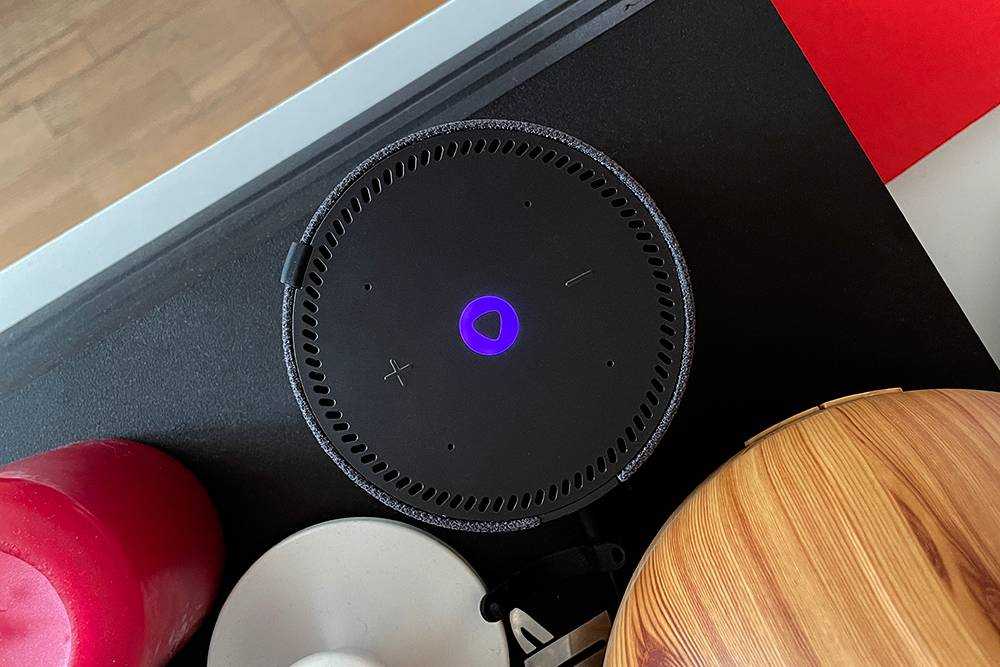 Лампочка сверху горит фиолетовым, когда «Алиса» слушает, а также показывает уровень громкости градиентом от зеленого до красного. Светящийся логотип по центру — сенсорная кнопка пуск/пауза
Лампочка сверху горит фиолетовым, когда «Алиса» слушает, а также показывает уровень громкости градиентом от зеленого до красного. Светящийся логотип по центру — сенсорная кнопка пуск/пауза
Часы могут автоматически регулировать яркость. Их отчетливо видно днем, но в темноте они не особенно мешают даже человеку вроде меня, который спит с блокирующими свет шторами и заклеивает слишком яркую красную лампочку на телевизоре.
В продаже есть модель «Мини» второго поколения без часов, но это тот случай, когда лучше переплатить тысячу рублей. До этого в России уже были «Станция Макс» и «Капсула Мини» с «Марусей» и экранами, но на их фоне героиня обзора смотрится выигрышнее.
Единственное реальное применение версии без часов — две одинаковые колонки можно синхронизировать и объединить в стереопару в приложении, чтобы получить более объемный звук.
Первое включение и настройка
Итак, пользователь приобрел Яндекс Мини, принес домой, распаковал. Теперь, чтобы начать пользоваться ею, регулировать громкость и слушать музыку, нужно совершить ряд действий. Приступаем к настройке.
Установка приложения на смартфон
Станция Алиса не имеет собственного интерфейса, её настройка и управление проводятся через специальное приложение на телефоне.
- Заходим в магазин приложений Apple или Android.
- Находим приложение Яндекс с Алисой.
- Скачиваем его на телефон для дальнейшей настройки.
Включение станции
- Колонку расположить на расстоянии не ближе 20-30 см. от стены.
- Включить провод от неё в розетку.
- Нажать на центральную кнопку включения.
- Загорится фиолетовый индикатор.

Как связать Алису и устройства Xiaomi
Процесс подключения достаточно простой, но крайне неинтуитивный.
- Устанавливаем приложение Яндекс.Браузер или Яндекс. Рекомендую второе, субъективно оно работает шустрее.
- Открываем боковое меню и выбираем пункт Устройства.
- В новом разделе Умный дом нажимаем + для добавления устройств.
- Выбираем соответствующий плагин (в нашем случае это Xiaomi).
- После установки потребуется авторизация. Вводим логин и пароль от учетной записи Mi, которая используется в приложении Mi Home.
- Нажимаем кнопку Обновить список устройств.
Если повезет, большинство устройств появится в приложении Яндекс и ими можно будет управлять при помощи Алисы.
Как настроить звук на Яндекс станции
К сожалению, сейчас на Станции официально нельзя пользоваться эквалайзером, убавить басы или высокие частоты прибавить. Но эта функция входит в ТОП-10 пожеланий от пользователей. Это значит, что она вполне может появиться в какой-то момент. Следите за обновлениями! Недовольство пользователей Яндекс.Станции понятно. Ведь нет ничего сложного впаять хотя бы несколько эквалайзерных пресетов, раз эквалайзер полноценный не получается. Самый ширпотребный китайский плеер умеет, российский разработчик Яндекс.Станции – не умеет. Стыдно, товарищи!
Русским “кулибиным” приходится самостоятельно разбираться как улучшить звучание Яндекс.Станции. Один из пользователей поделился лайфхаком, как изменить звук в умной колонке: снял кожух, открутил с боков торксы, перевернул низкочастотные колонки металлическими пластинами наружу, все собрал обратно. Низы стали мягкими. Появились высокие и средние. Но это можно сделать только со старой моделью Яндекс.Станции. На последнее модели умной колонки от Яндекс кожух не снимается. Не харман с бэнгом, но больше наверное в стоке из нее не выжать. Помните, что данные манипуляции вы производите на свой страх и риск.
Ещё один лайфхак на тему, как улучшить звучание Яндекс.Станции.
Пользователь умной колонки снял кожух, сабвуферный динамик обращён дифузором вниз, его легко нащупать руками, визуально не видно. Взял маленькое квадратное махровое полотенчико, свернул в валик, подложил под динамик так, чтобы он закрыл половину сабвуфера, обязательно только половину, и звук стал значительно лучше.
Исчезла глубокая долбежка в мозг, но басы остались. Даже пищалки зазвучали лучше. Кожух без проблем наделся обратно. Исчезло желание выбросить станцию из окна. Конечно звук не идеален, но теперь ее хотя бы можно слушать. Если положить валики с двух сторон, то басы исчезают совсем и становится понятно, что остальные динамики отвратительного качества и эквалайзер им не сильно поможет.
Но раз уж сдать по подписке обратно Яндекс.Станцию нельзя и продать нельзя, то это простой и эффективный выход. И ещё убедитесь, что полотенце не соприкасается с радиатором охлаждения, он сильно греется, но там вроде приличное до него расстояние остаётся.
Подключение алисы к интернету через телефон
Алгоритм подключения станции через телефон к интернету:
- Подключите устройство к розетке;
- Используйте телефон для подключения к Wi-Fi, к которому вы хотите подключиться;
- Обновите приложение из Интернета до последней версии;
- Войдите в свой аккаунт Яндекса на мини-динамике;
- Найдите настройки в Яндексе, укажите на “Устройства”;
- “Устройства”-управление устройствами-add-smart speaker;
- Вернитесь к Wi-Fi, подключитесь к нему через станцию;
- Поместите телефон рядом с колонкой и нажмите “воспроизвести аудио”;
- Несколько секунд и соединение будет установлено, о чем вас уведомит Алиса.
Важно, чтобы ваш телефон был оснащен Android 5.0 или iOS 10.0
Подключение других колонок
Если вам не хватает глубины, громкости звука на самой колонке «Алиса», вы можете дополнительно подключить к ней внешнюю акустик-систему. Так, подобное расширение поддерживает «Яндекс.Станция Мини». Как подключить умную колонку «Яндекс-Алиса» к другой колонке? Для коннекта между ними вам потребуется приобрести провод для AUX-выходов с двумя штекерами.
Как подключить «Алису» к блютуз-колонке? Существуют также неофициальные способы соединения в пару «Алисы» с колонками, имеющими bluetooth-модуль:
- Используйте в качестве «промежуточного звена» компьютер либо медиасервер. Подключите посредством линейного выхода колонку к ПК, а затем в настройках ОС выберите, на какую (как беспроводную, так и проводную) акустику, подключенную к компьютеру, требуется передавать звук от «Алисы».
- Приобретите bluetooth-передатчик с аудиовыходом 3,5 мм (стоимость самых дешевых моделей на «Алиэкспресс» начинается от 300-400 рублей, но имейте ввиду, что они аккумуляторные, а не портативные), подсоедините его к AUX входу на своей «Яндекс.Станции».
Summary
Article Name
Как подключить колонку Алиса? Пошаговая инструкция подключения колонки Алиса к телефону, компьютеру или ноутбуку — FAQ от Earphones-Review
Description
Как подключить колонку Алиса к интернету? В статье приведено пошаговое руководство по подключению колонки Алиса к телефону, компьютеру или ноутбуку. Гайд и советы по подключению станции Алиса. Как подключить станцию Алиса к другой колонке?
Author
Publisher Name
earphones-review.ru
Publisher Logo

































